[Notebook] UEFI의 MyASUS 내 시스템 진단 - 소개
UEFI의 MyASUS 시스템 진단은 하드웨어 문제를 식별하고 해결하는 데 도움이 되는 완전한 진단 테스트 세트로 구성되어 있습니다. 이 편리한 도구는 ASUS 노트북에 이미 설치되어 있으며 운영 체제가 실행되고 있지 않거나 부팅되지 않은 경우에도 언제든지 액세스할 수 있습니다. 단순한 소프트웨어 인터페이스는 직관적이고 사용하기 쉬우며 이를 통해 사용자는 즉각적인 지원을 받을 수 있습니다.
진단 결과 구성 요소가 비정상으로 나타나는 경우, 시스템 진단은 QR 코드, 테스트 리포트 및 진단 코드를 제공합니다. QR 코드를 휴대폰 및 기타 장치로 스캔할 수 있습니다.
- UEFI의 MyASUS의 시스템 진단은 Intel 12세대 이상 그리고 AMD Ryzen 6000 시리즈 이상의 프로세서를 사용하는 ASUS 노트북에서 사용할 수 있습니다.
- 서비스는 국가마다 다를 수 있습니다. ASUS 지원 페이지에서 서비스 정보를 확인하세요.
- 서비스 요청 시스템에 테스트 결과를 업로드하려면 MyASUS in UEFI의 시스템 진단에서 개인정보 처리방침에 동의해야 합니다.
- UEFI의 MyASUS BIOS로 들어가는 방법
- 시스템 진단
- 개인정보 처리방침
- 간단한 테스트 - SSD 테스트
- 더 복잡한 테스트 - Wi-Fi 테스트
- 더 복잡한 테스트 - 터치패드 테스트
- 더 복잡한 테스트 - 디스플레이 테스트
- 테스트 보고서에 "실패"가 표시되면 어떻게 해야 합니까?
- 세 가지 테스트 결과의 의미
부팅 시 키보드의 [ESC] 또는 [F2] 키를 누르면 다음과 같은 화면이 나타납니다. 키보드의 화살표 키를 눌러 [설정으로 들어가기]를 선택한 다음 키보드의 Enter를 누르면 UEFI의 MyASUS BIOS로 들어갑니다.
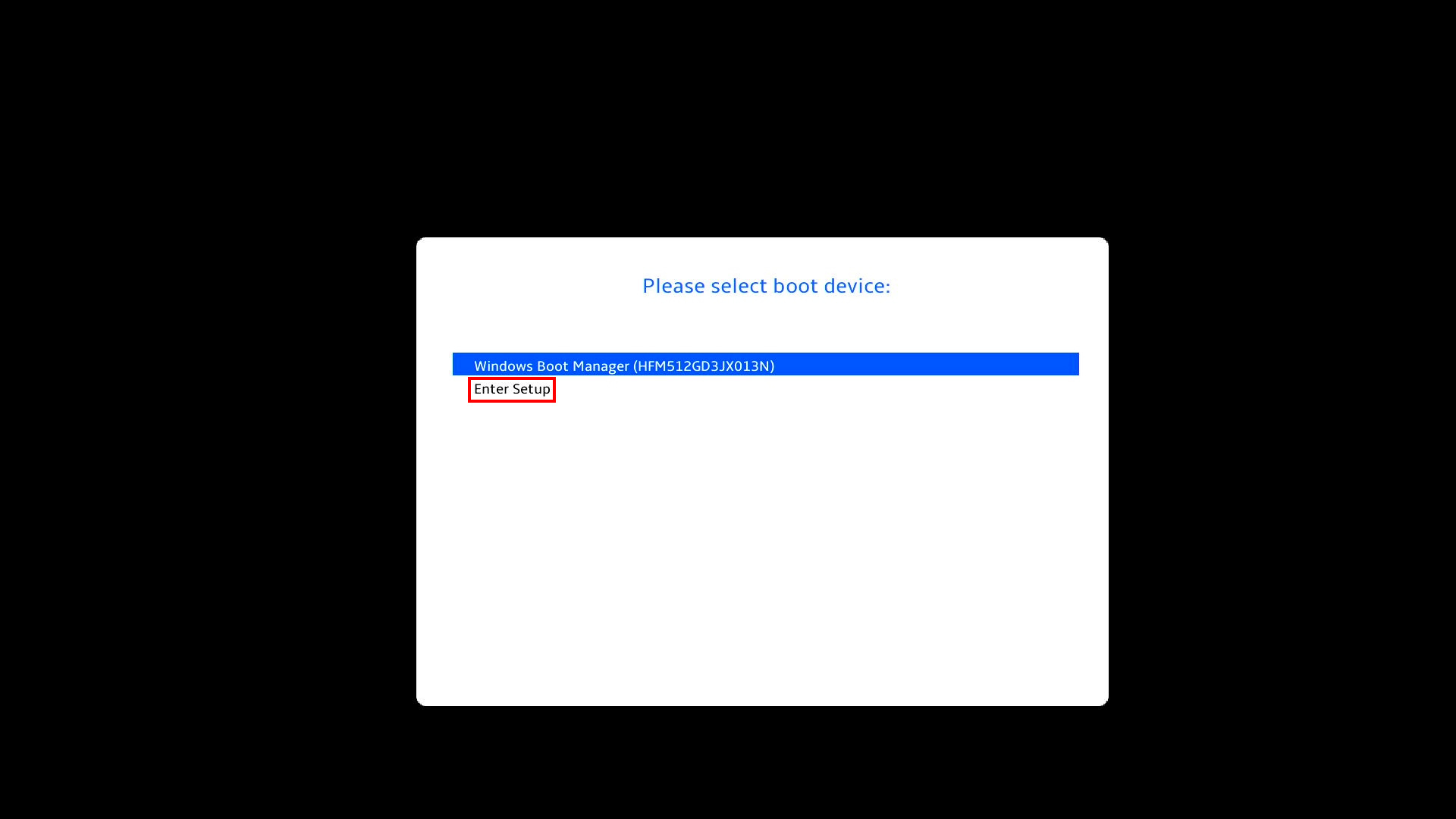
[시스템 진단]을 클릭하면 해당 페이지에서 구성 요소를 테스트할 수 있습니다.
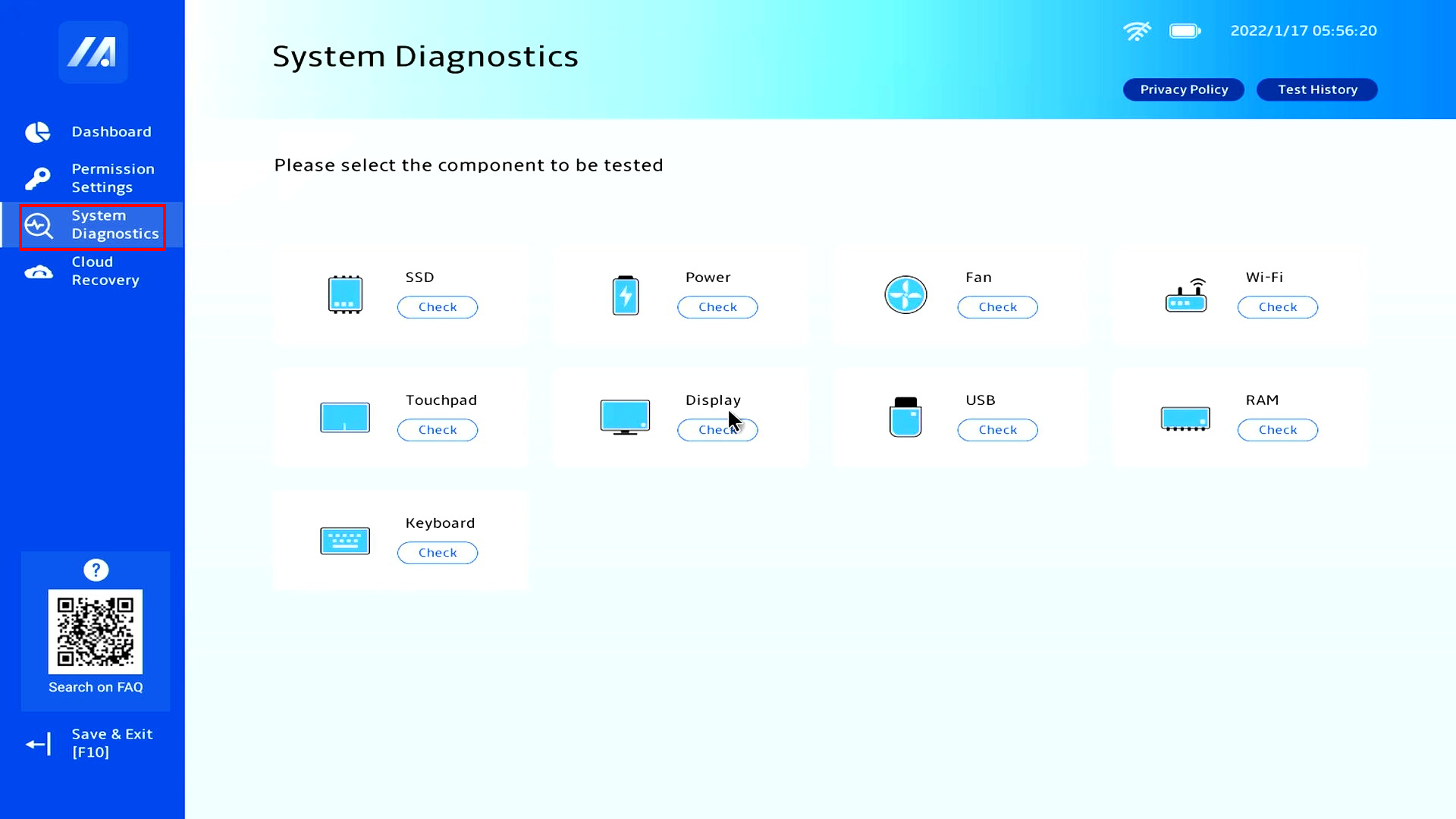
(1) [개인정보 처리방침]①을 클릭합니다.
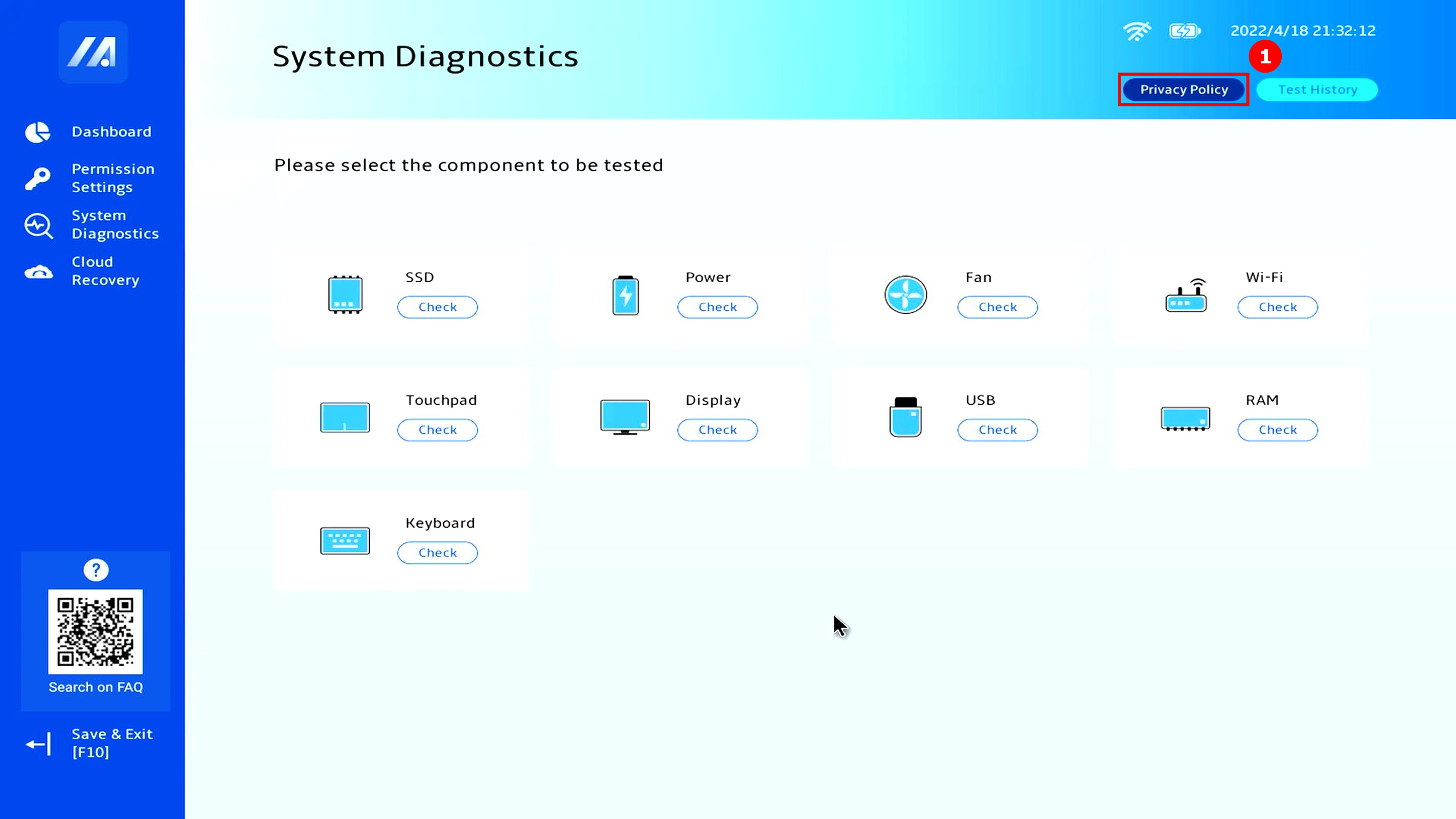
(2) 개인정보 처리방침 페이지가 표시됩니다. [개인정보 보기]②를 클릭합니다.
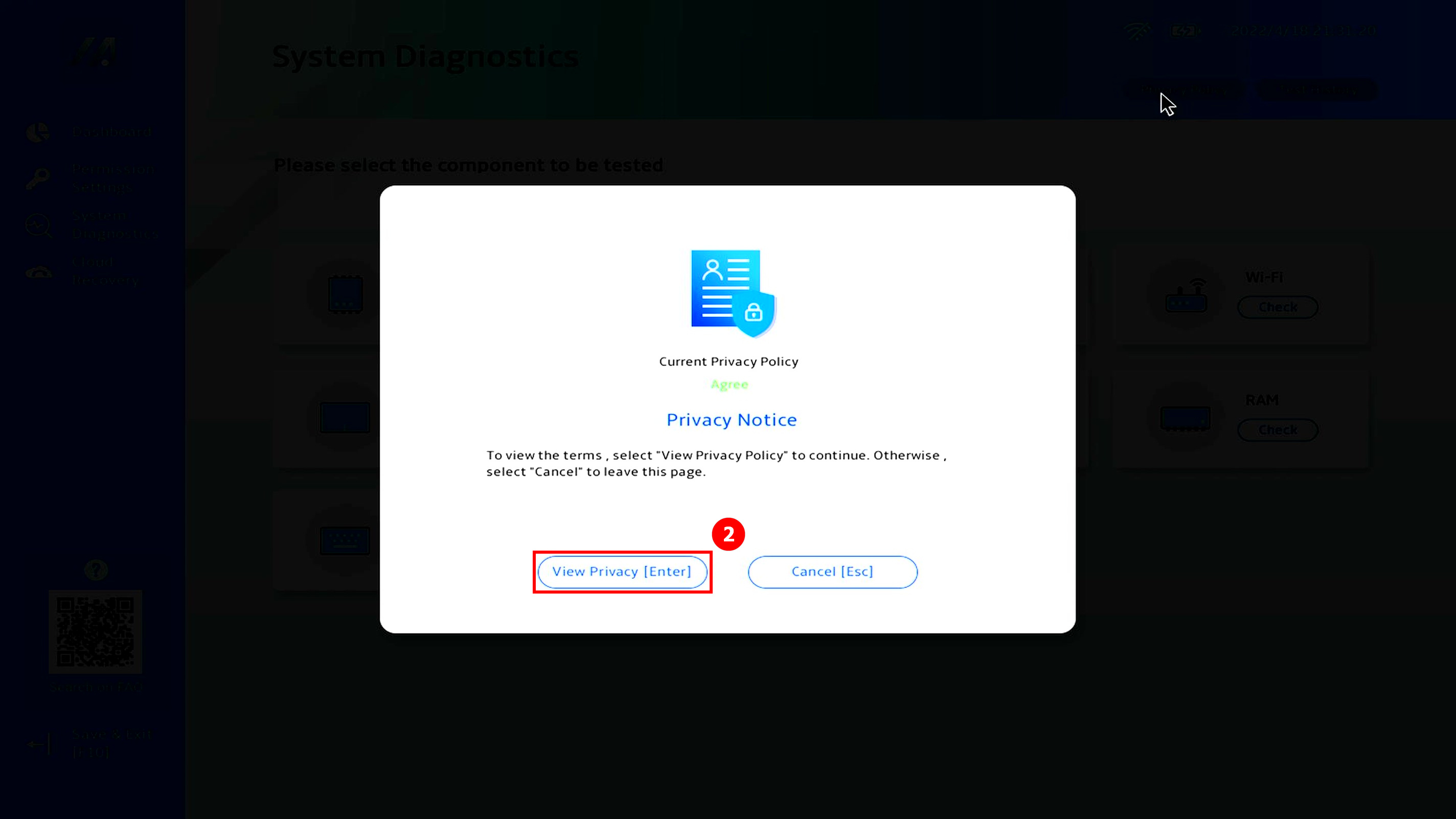
(3) [동의]⑥ 또는 [거부]⑦를 선택할 수 있습니다.
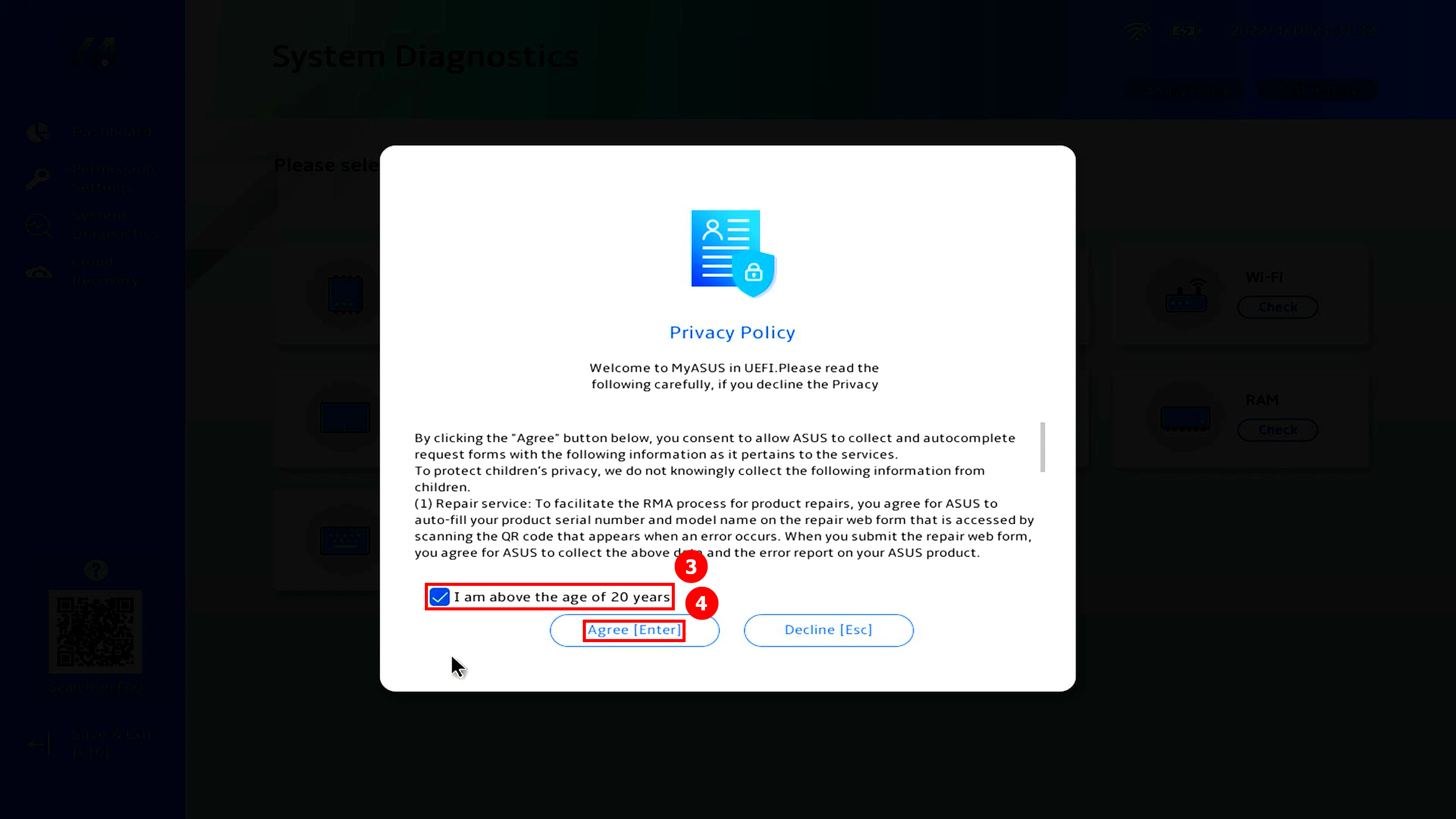
(4) 개인정보 처리방침에 대한 동의와 거부의 차이:
동의 상태: 동의 상태에서는 컴퓨터의 기계 코드 및 진단 코드가 QR 코드에 기록됩니다. 모바일로 QR 코드를 스캔하면 ASUS 복구 페이지가 열립니다. 개인정보 처리방침에 동의한 경우, 복구 양식에는 이미 컴퓨터의 기계 코드 및 진단 코드가 포함되어 있습니다. 이제 개인 정보, 컴퓨터 상태 및 픽업 정보를 채우면 ASUS가 픽업 및 복구를 실행할 것입니다.
거부 상태: 비동의 상태에서는 컴퓨터의 기계 코드 및 진단 코드가 QR 코드에 기록되지 않습니다. "동의" 상태와 비교하여, "거부" 상태는 컴퓨터의 기계 코드 및 진단 코드를 직접 채워 넣어야 하므로, 복구 신청이 보다 어려워집니다. 개인정보 처리방침에 동의할 것이 권장됩니다.
(다음 두 그림은 개인정보 처리방침에 대한 "동의 및 거부"의 스크린샷입니다. 동의 상태에서 QR 코드에 보다 많은 정보가 포함되어 있어 수동으로 채워 넣어야 하는 정보가 적음을 확인할 수 있습니다.)
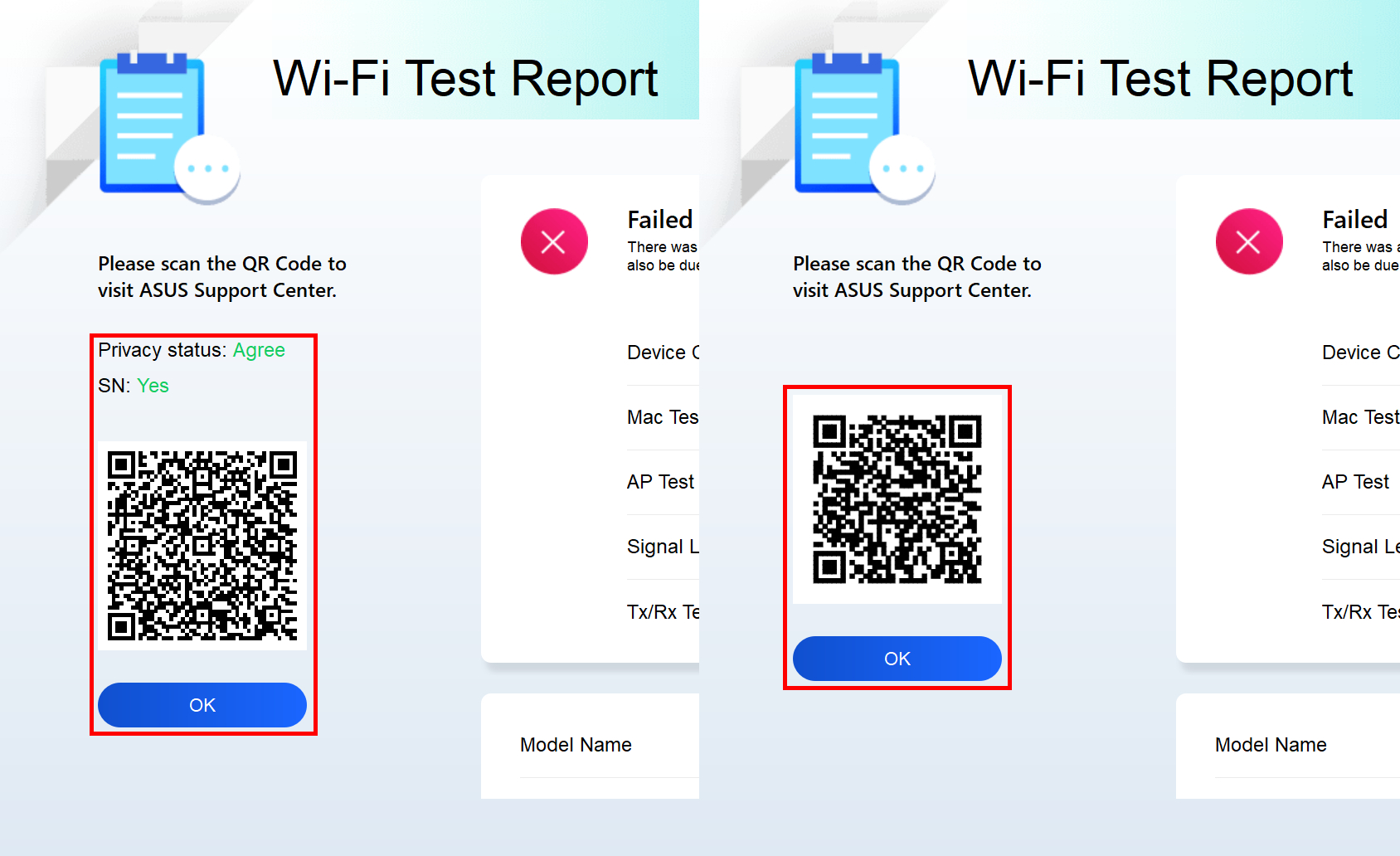
간단한 테스트 구성 요소인 SSD를 예로 들어 테스트 과정을 소개하겠습니다. 작업을 위해 아래 그림 설명을 따르세요. (SSD, 전원, 팬 및 기타 구성 요소의 검사 과정은 SSD의 검사 과정과 유사합니다. 검사를 위해 SSD 검사 과정을 참조하세요.)
이 문서의 섹션 5, 6 및 7에서는 Wi-Fi, 디스플레이, 터치패드와 같은 더 복잡한 테스트 항목을 소개합니다.
(1) [검진]①을 클릭하여 테스트를 시작합니다.
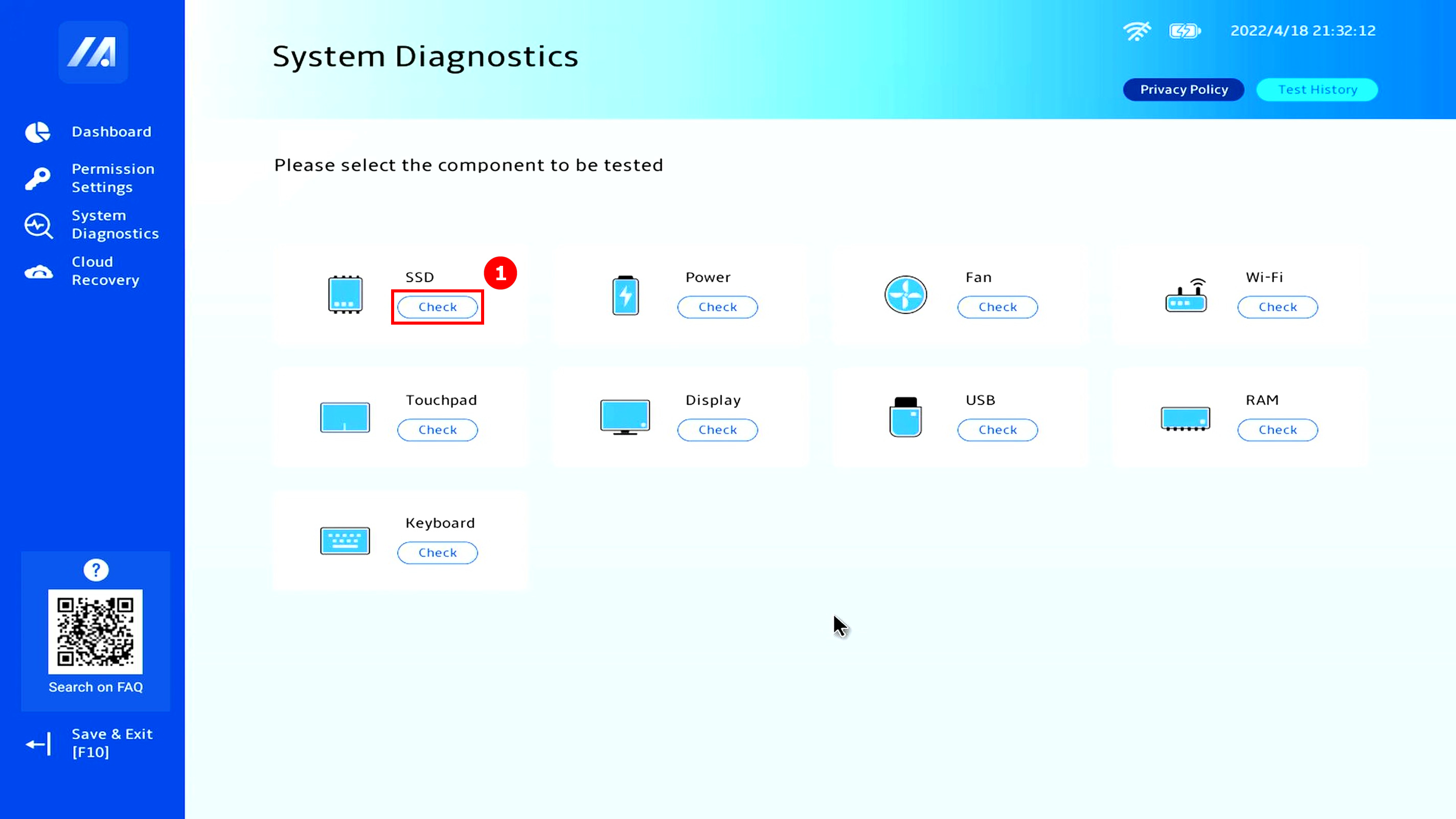
(2) [빠른 테스트]②를 클릭합니다.
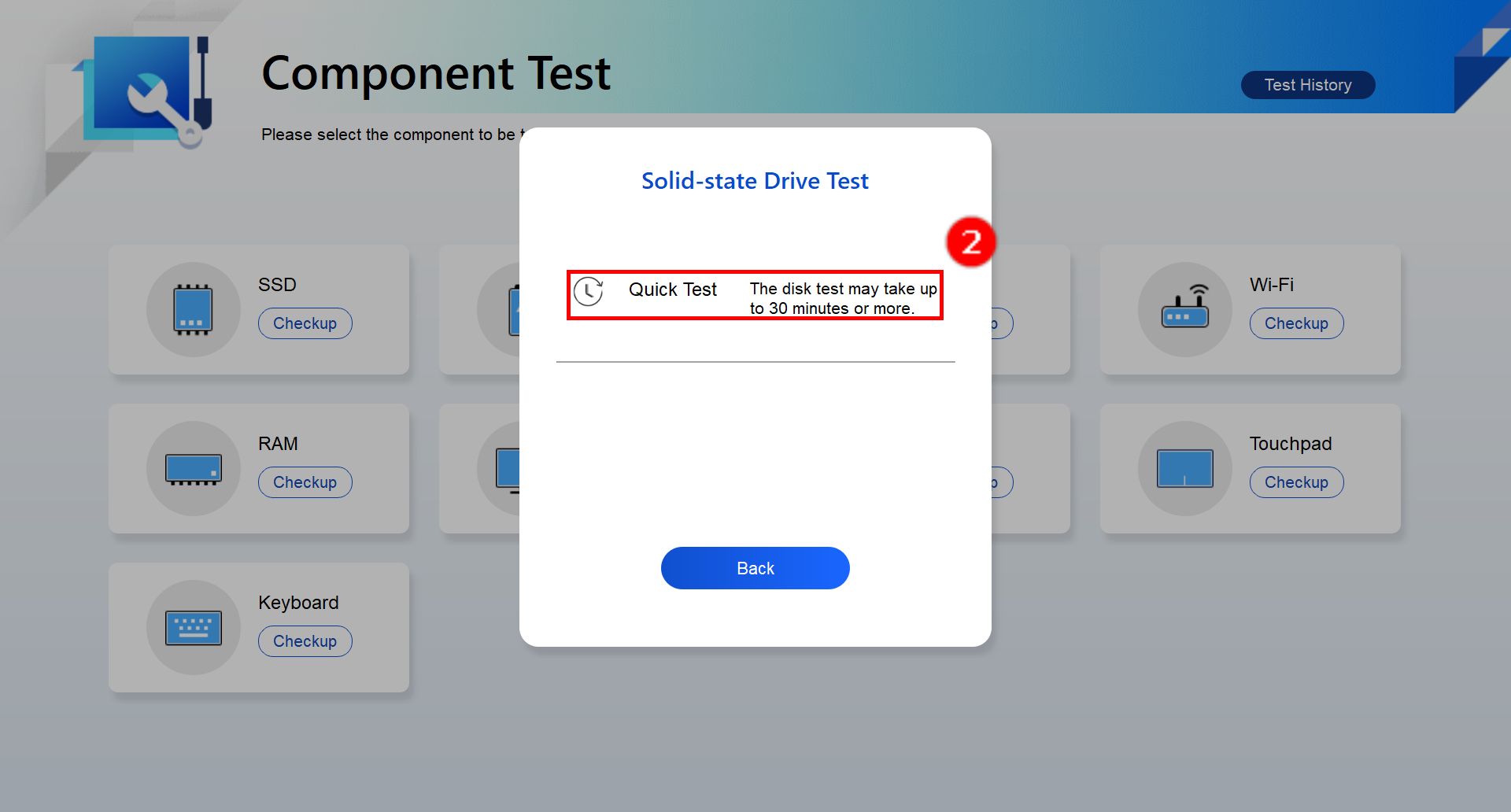
(3) [SSD]③를 클릭합니다.
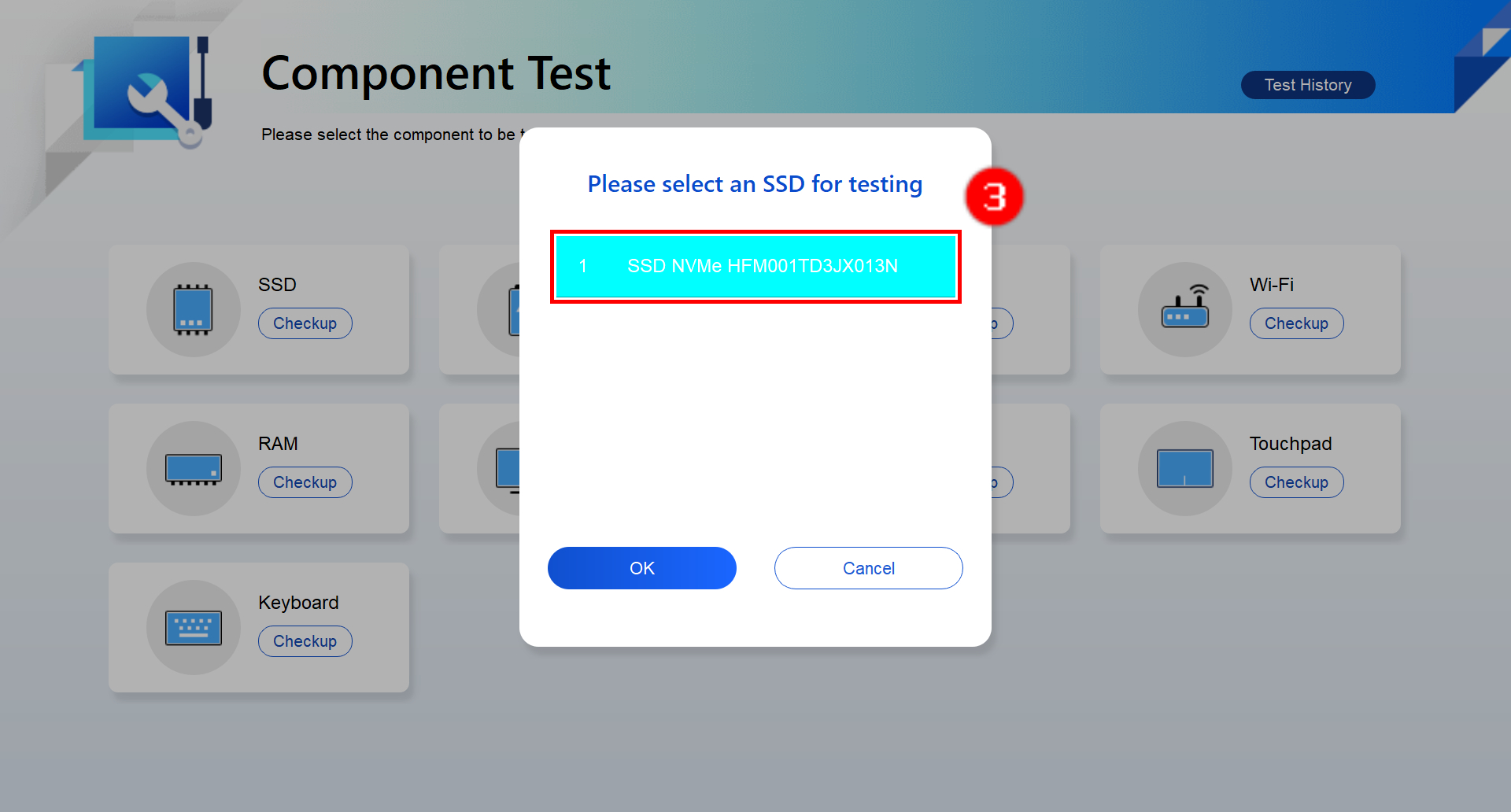
(4) 테스트에 통과하면 [확인]④을 클릭합니다.
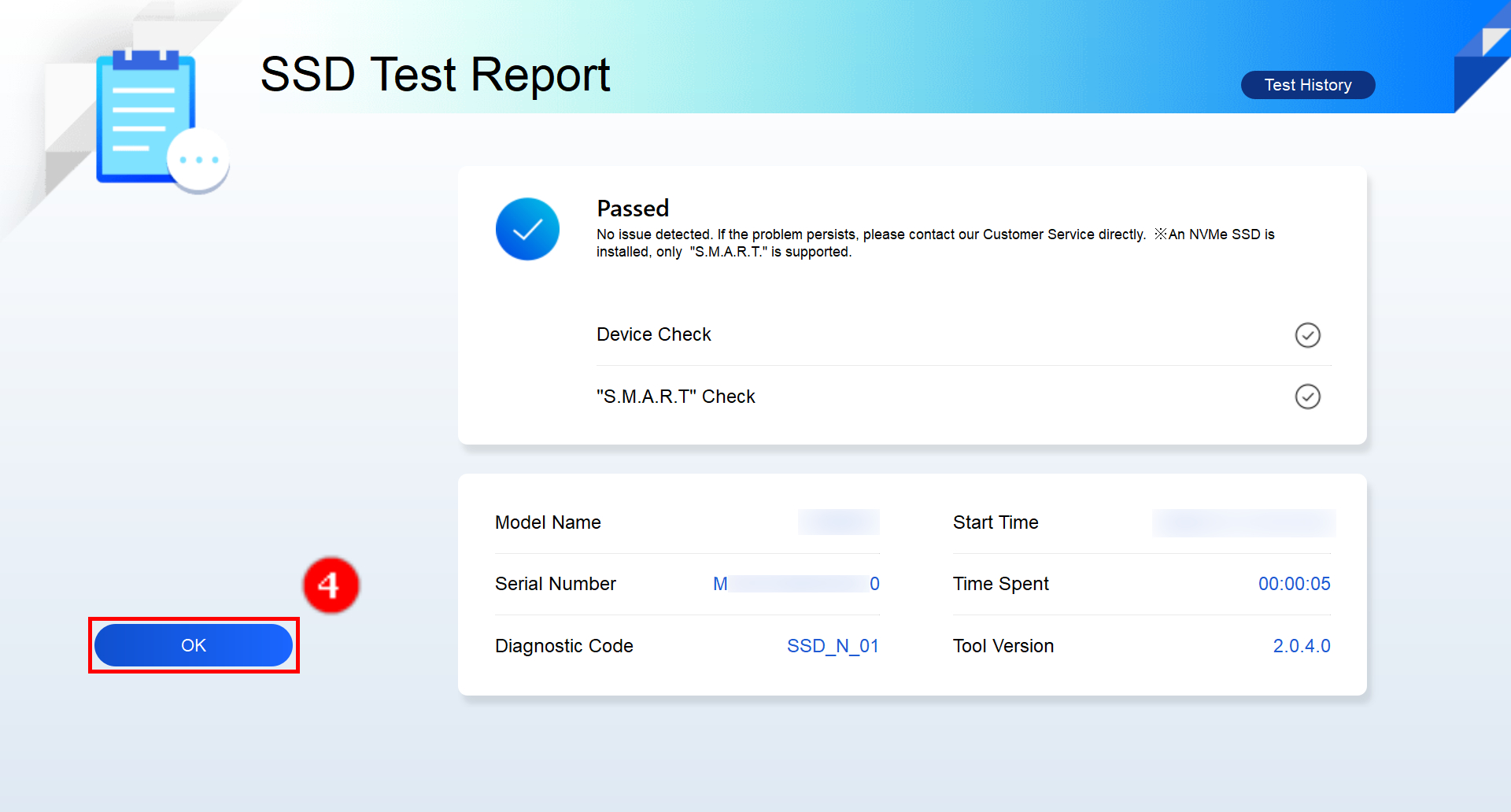
(1) 메인 인터페이스에서 [검진]①을 클릭합니다.
※일부 모델에는 기기 점검 기능만 있습니다.
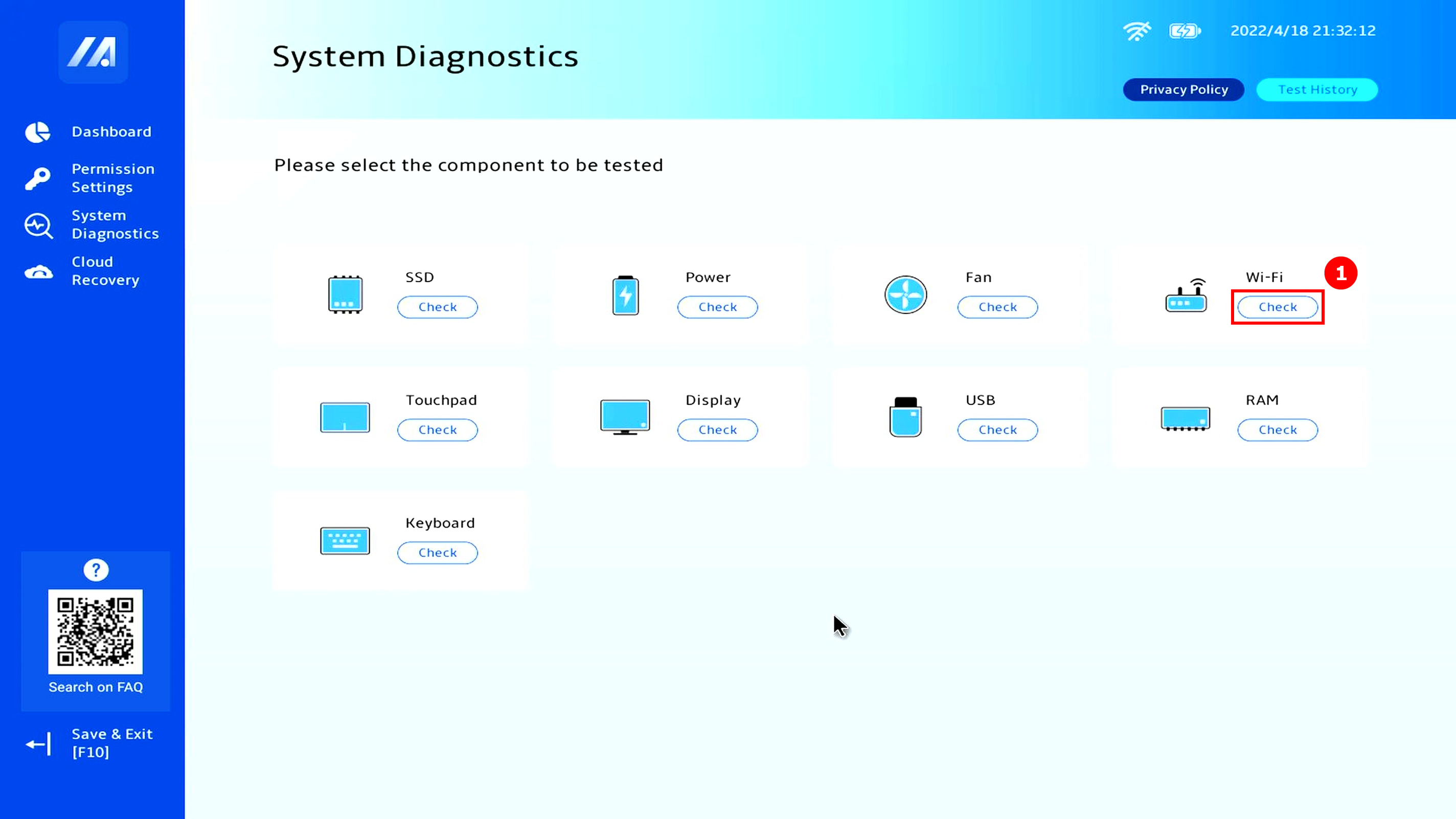
(2) 무선 네트워크에 연결하라는 창이 나타납니다. [무선 네트워크]②를 찾아 [확인]③을 클릭합니다.
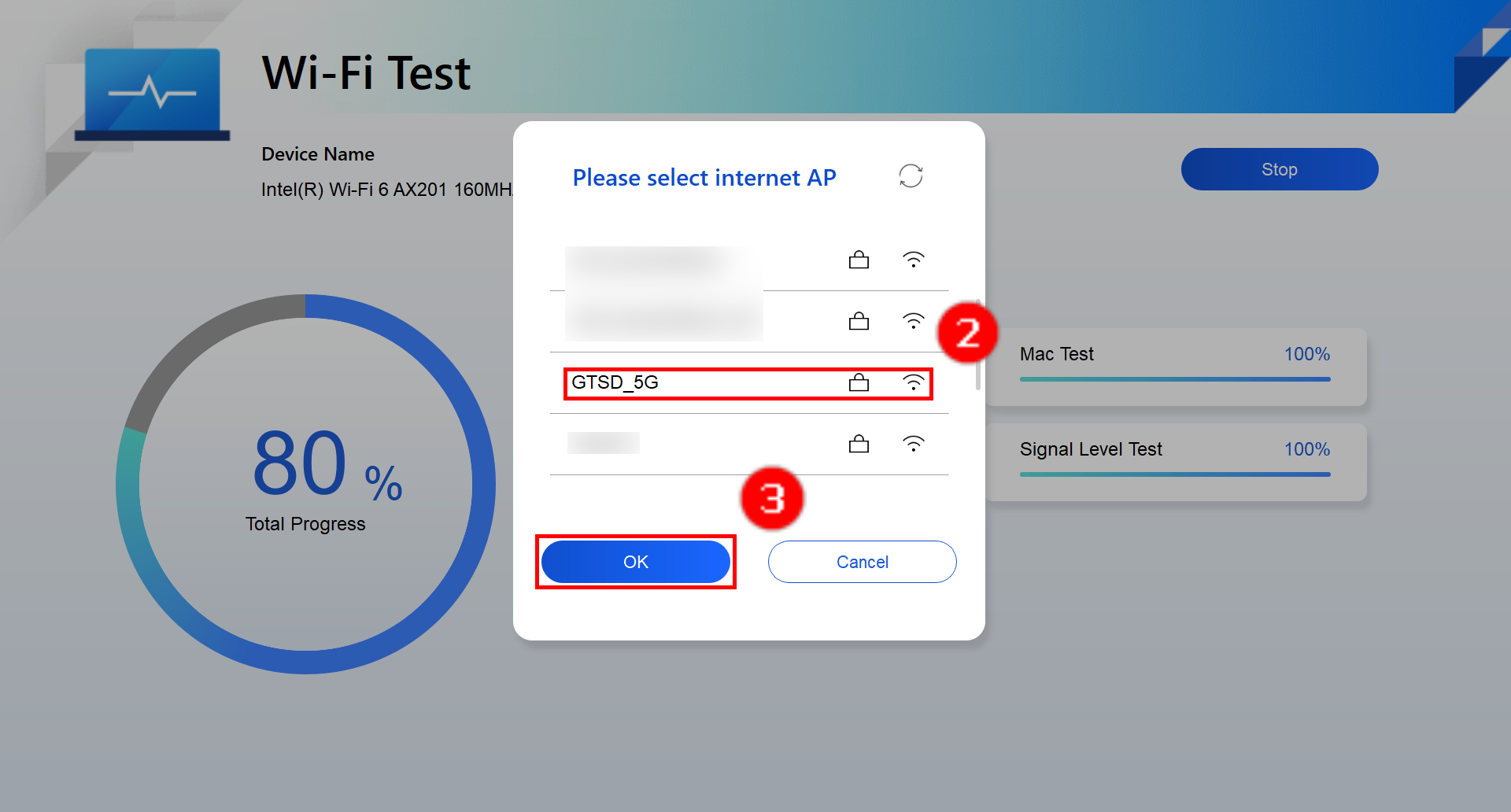
(3) Wi-Fi [암호]④를 입력하고 [연결]⑤을 클릭합니다.
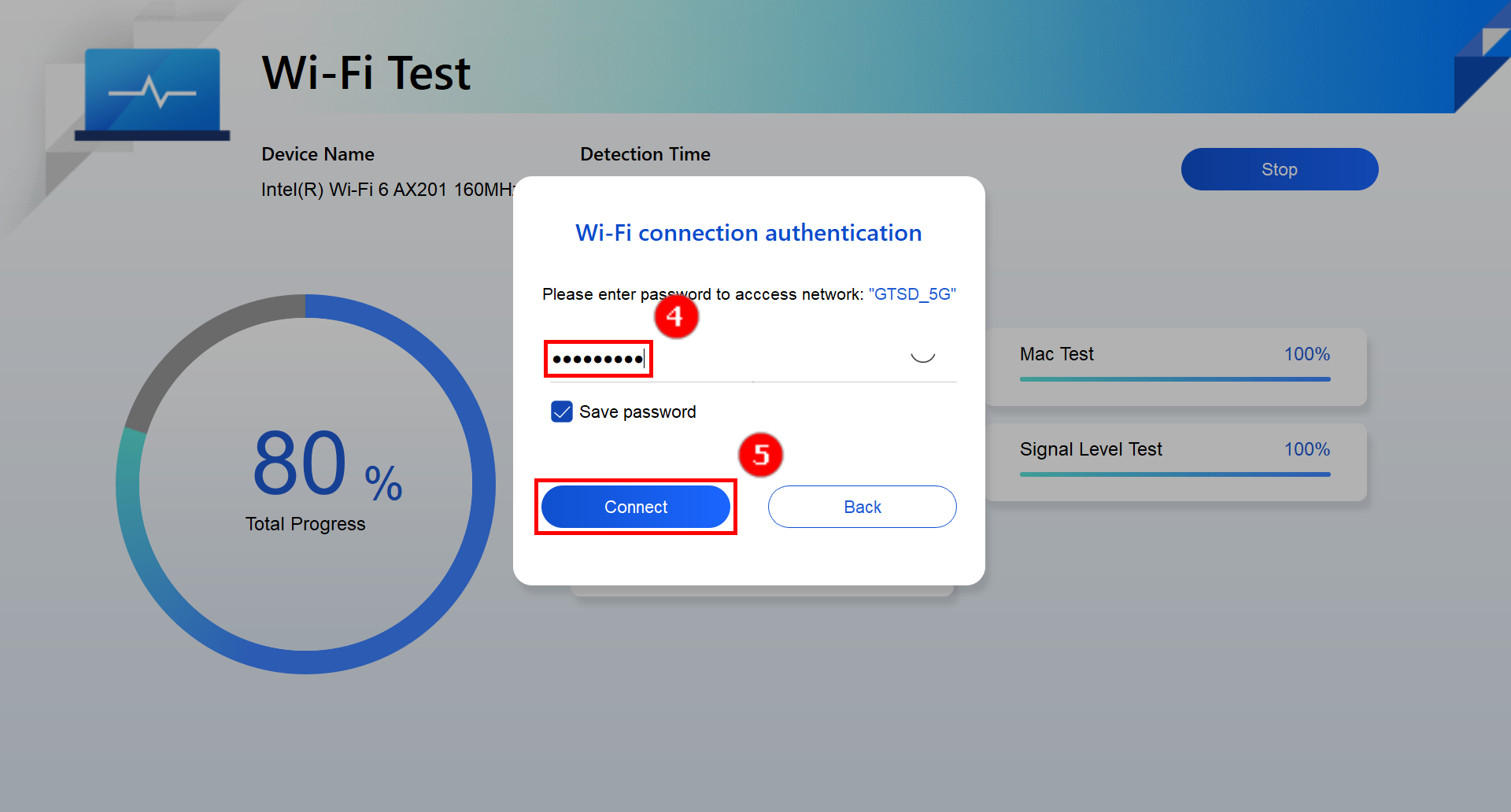
(4) 테스트에 통과하면 [확인]⑥을 클릭하여 종료합니다.
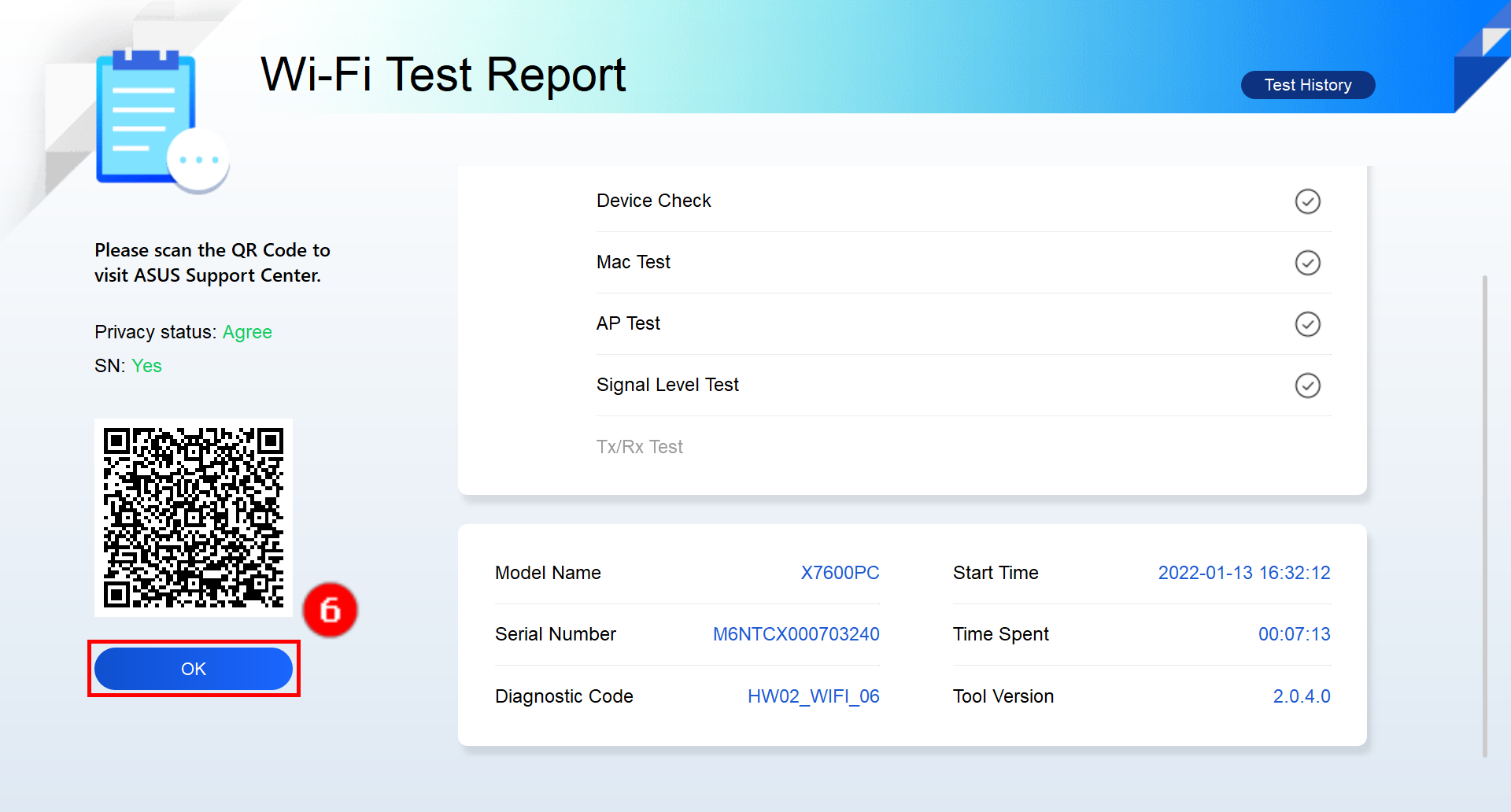
(5) TRx 테스트 실패가 표시되면 연결된 무선 네트워크에 문제가 있는 것일 수 있습니다. 무선 네트워크가 차단되지 않도록 한 다음 다시 테스트합니다. 정상적인 무선 네트워크에 연결되었으나 테스트 결과가 여전히 실패하는 경우, 본 문서의 섹션 8에 있는 지침을 따릅니다.
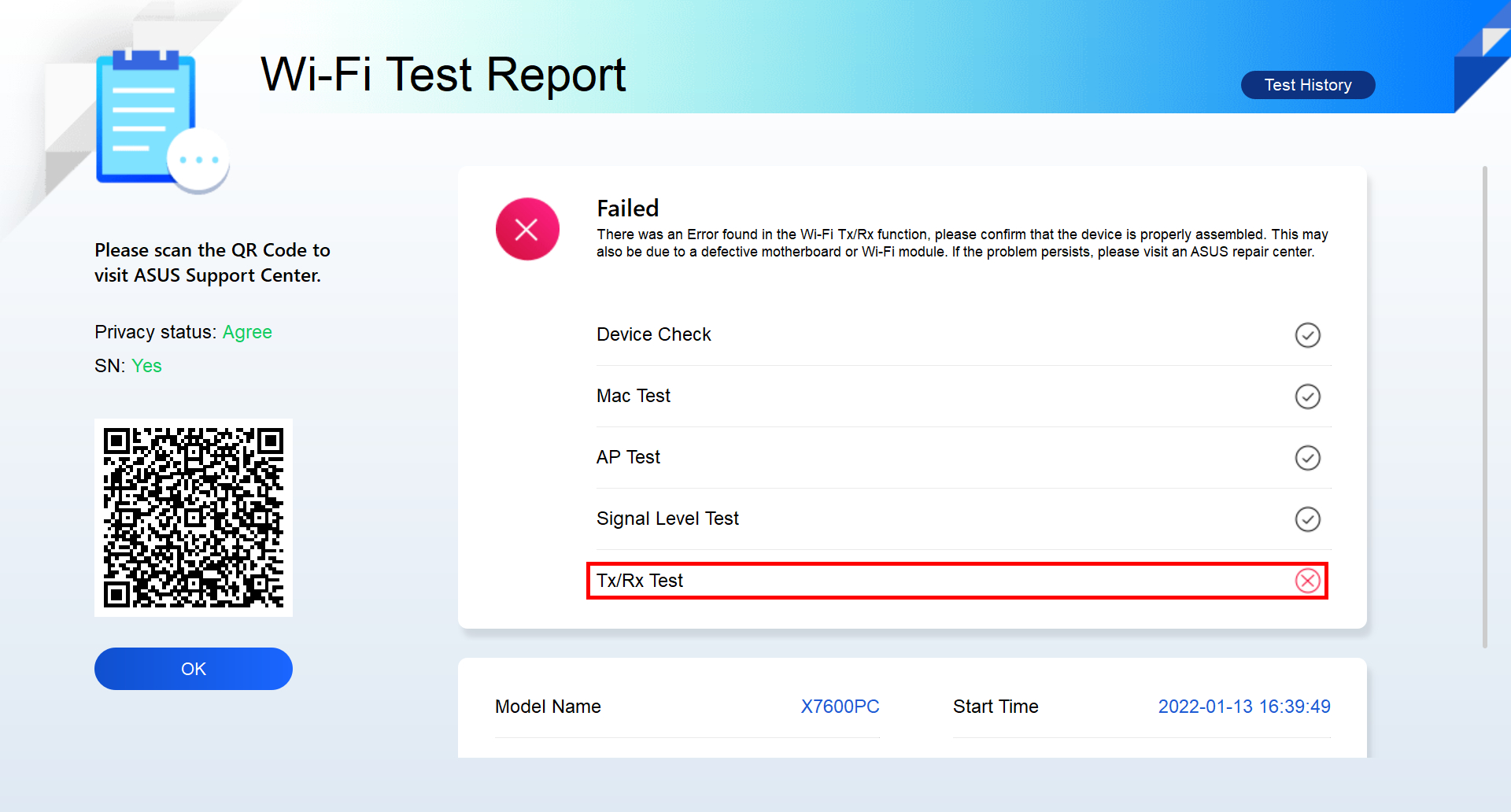
(1) 메인 인터페이스에서 [검진]①을 클릭합니다.
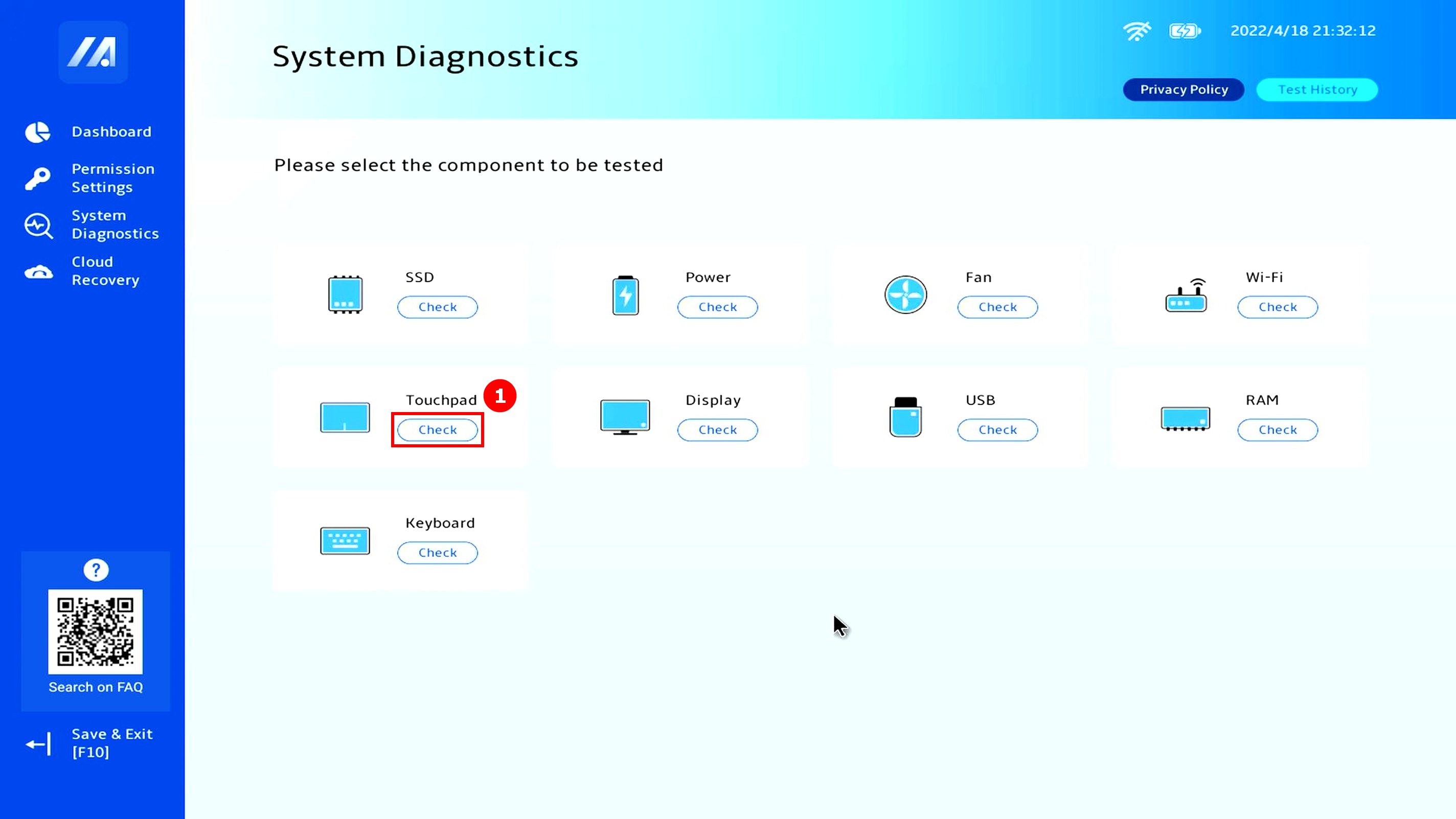
(2) [확인]②을 클릭합니다.
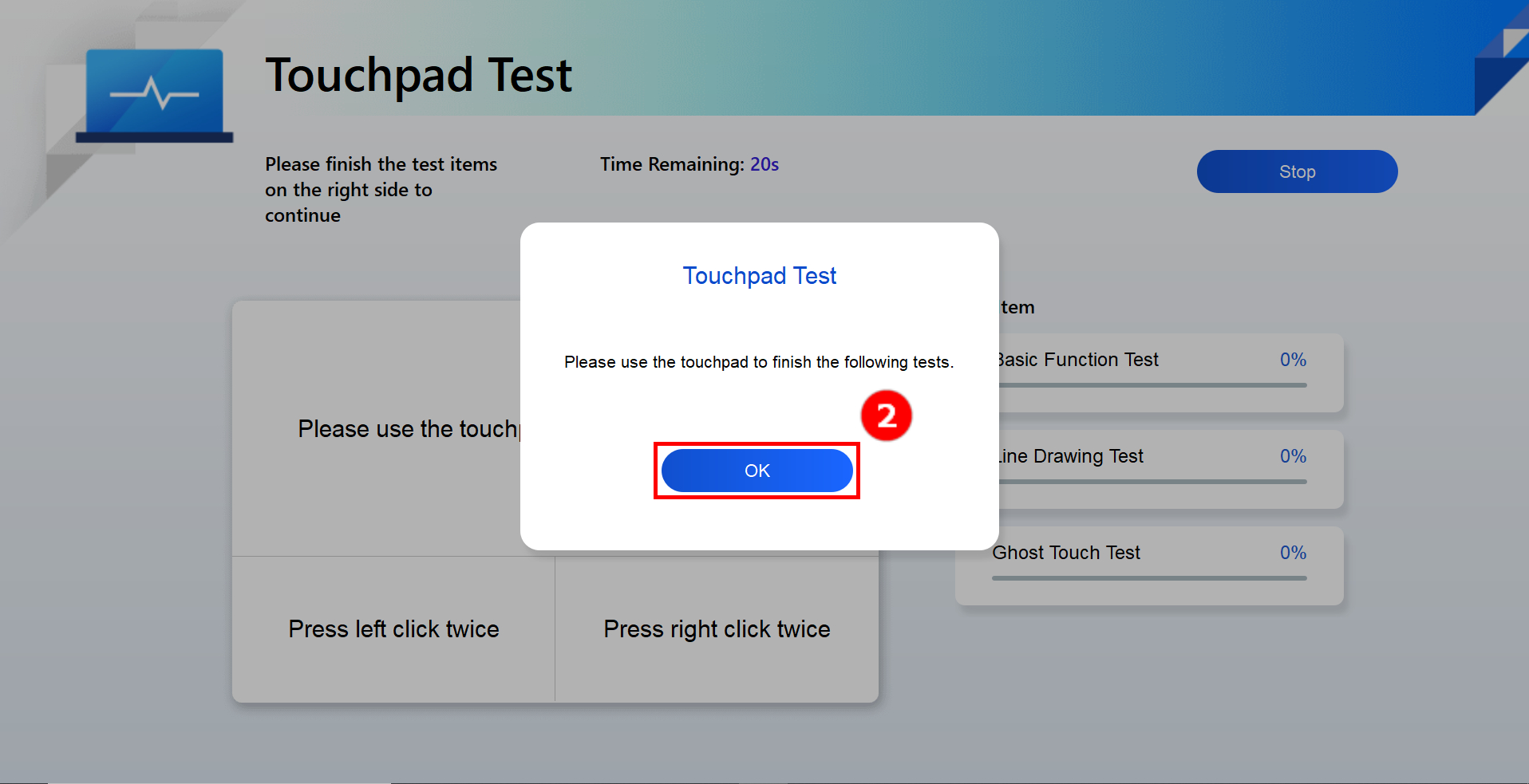
(3) 손가락으로 [영역]③을 탭합니다. 클릭, 좌클릭, 우클릭입니다.
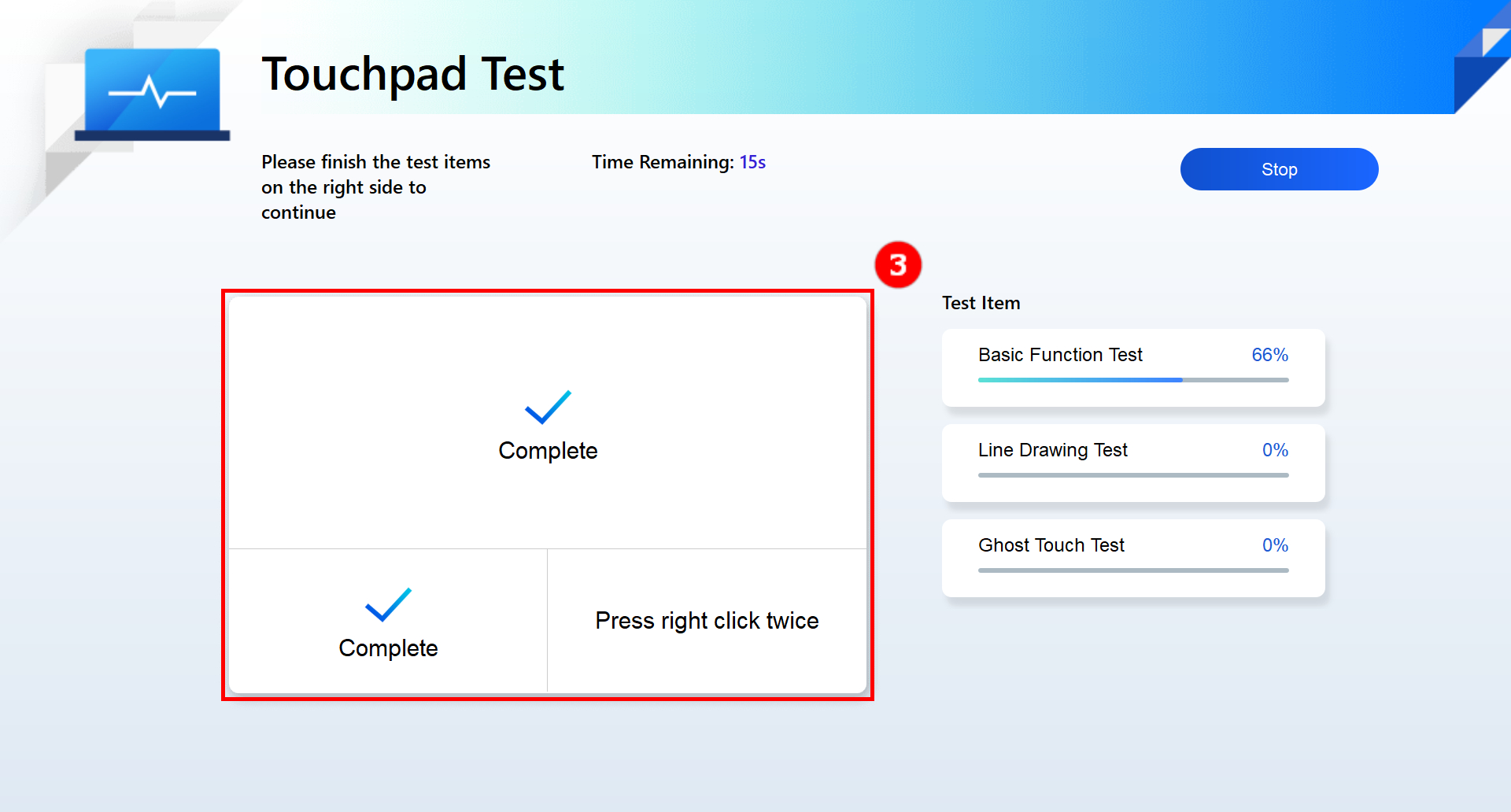
(4) 손가락을 사용하여 [파란색 슬라이더]④ 위로 커서를 이동시킨 후 파란색 슬라이더를 오른쪽 끝까지 드래그합니다.
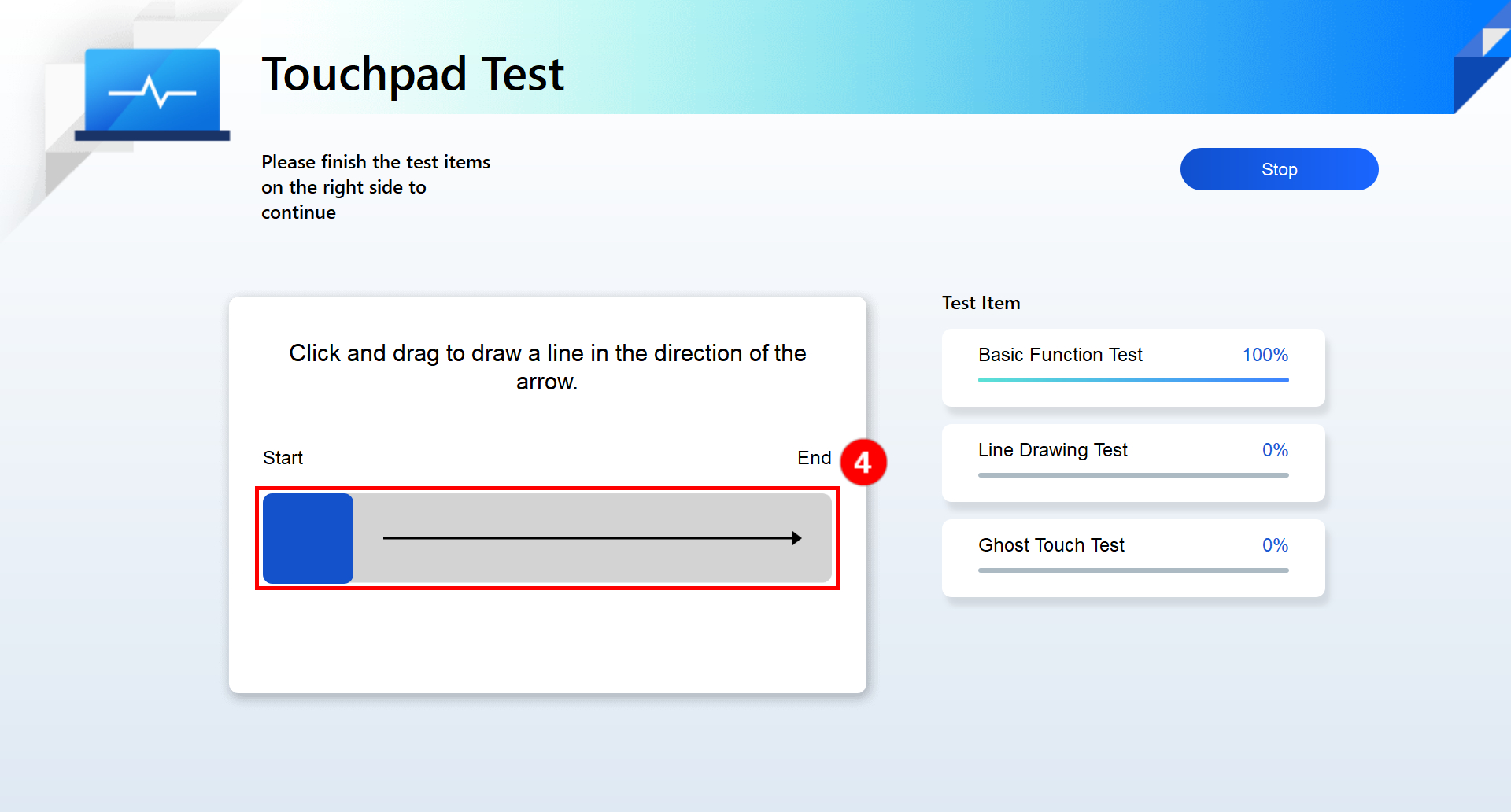
(5) 손가락을 사용하여 [파란색 슬라이더]⑤ 위로 커서를 이동시킨 후 파란색 슬라이더를 가장 아래쪽으로 드래그합니다.
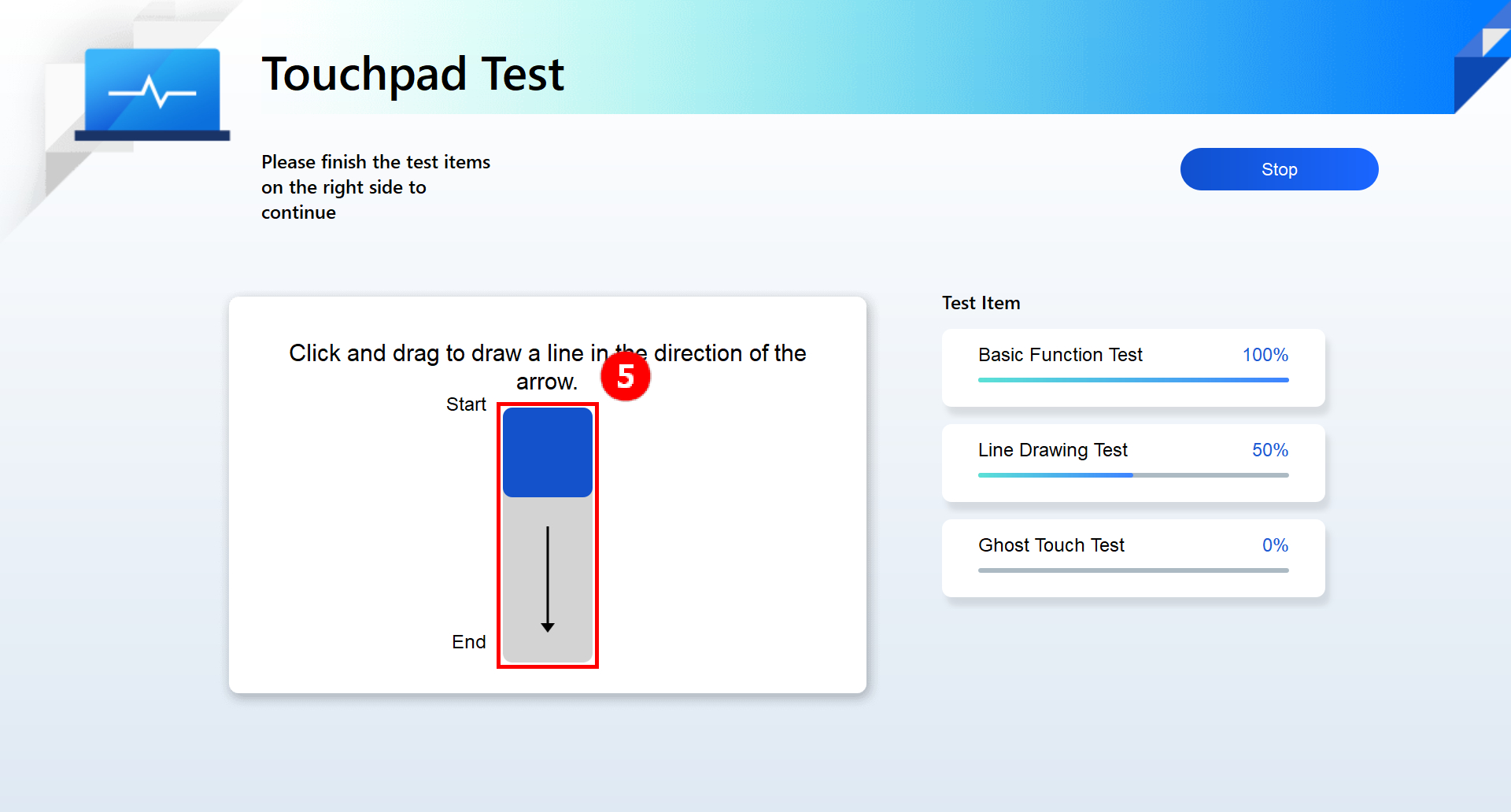
(6) 고스트 터치 테스트를 시작하려면 [15초 또는 1분]⑥ 옵션을 선택하세요. 고스트 터치 테스트 중에는 터치패드를 만지지 마세요.
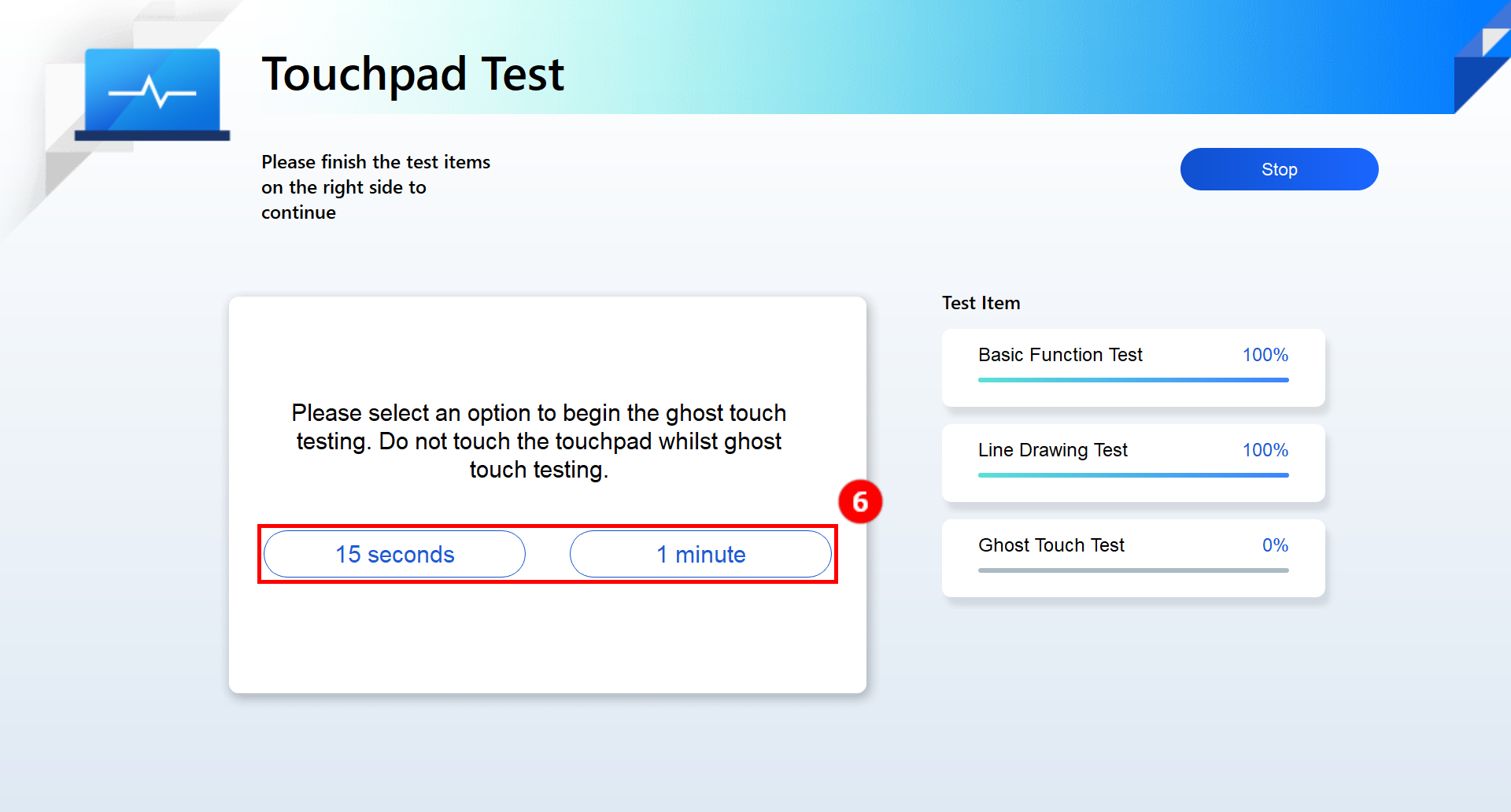
(7) 고스트 터치 테스트가 진행 중이므로 [터치패드]⑦를 만지지 마세요.
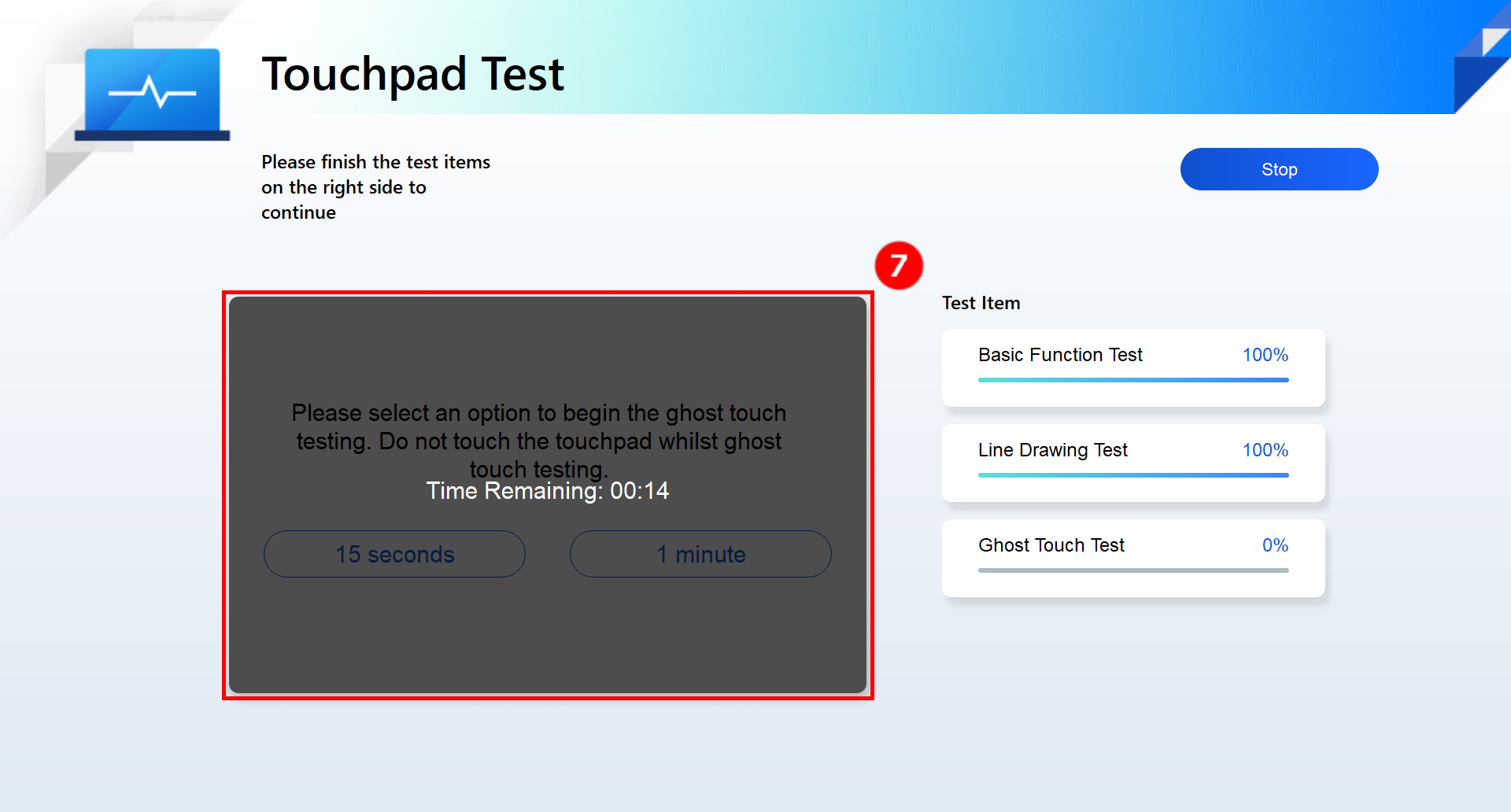
(8) 터치패드 테스트에 통과하면 [확인]⑧을 클릭하여 종료합니다.
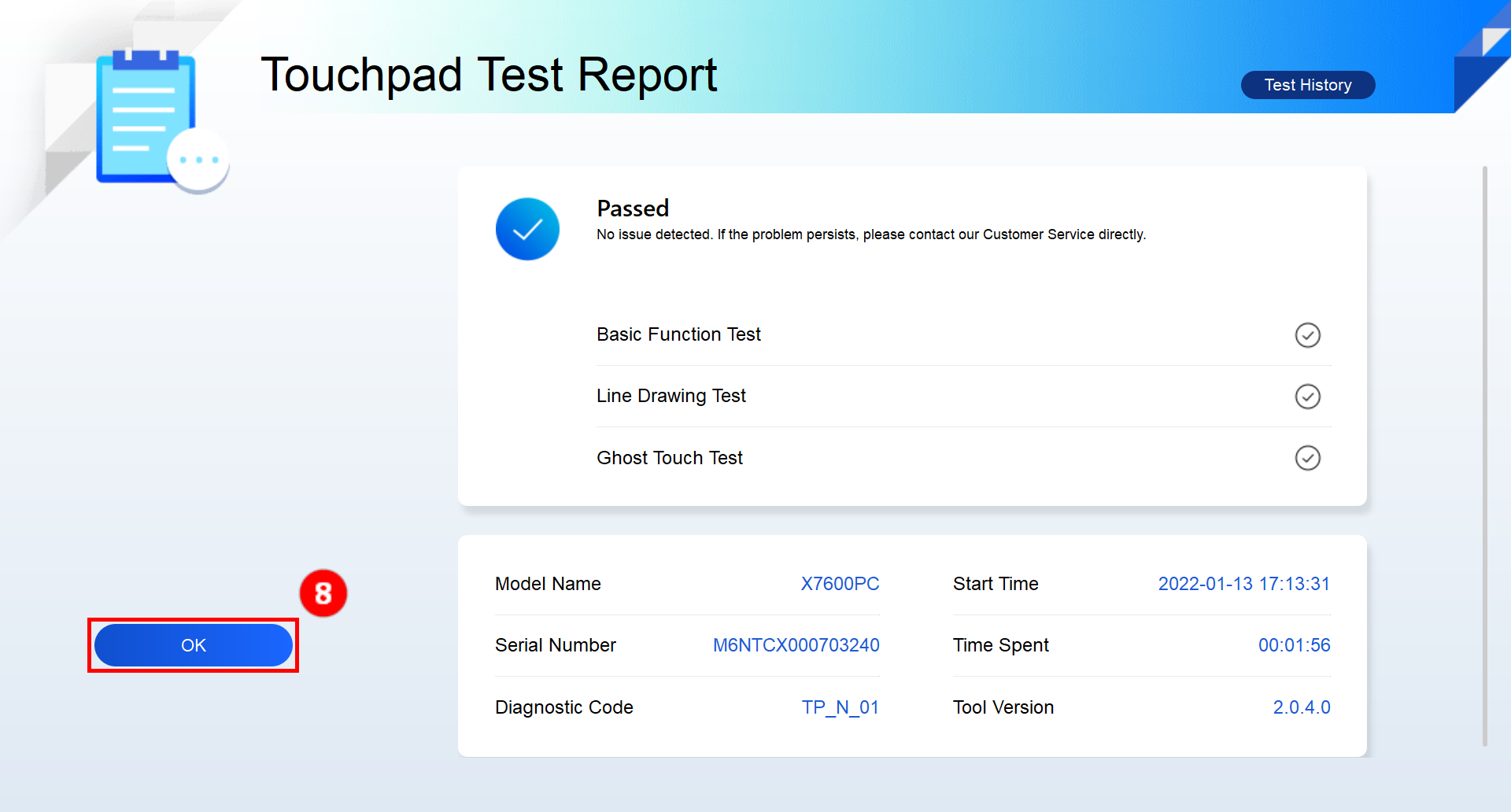
(1) 메인 인터페이스에서 [검진]①을 클릭합니다.
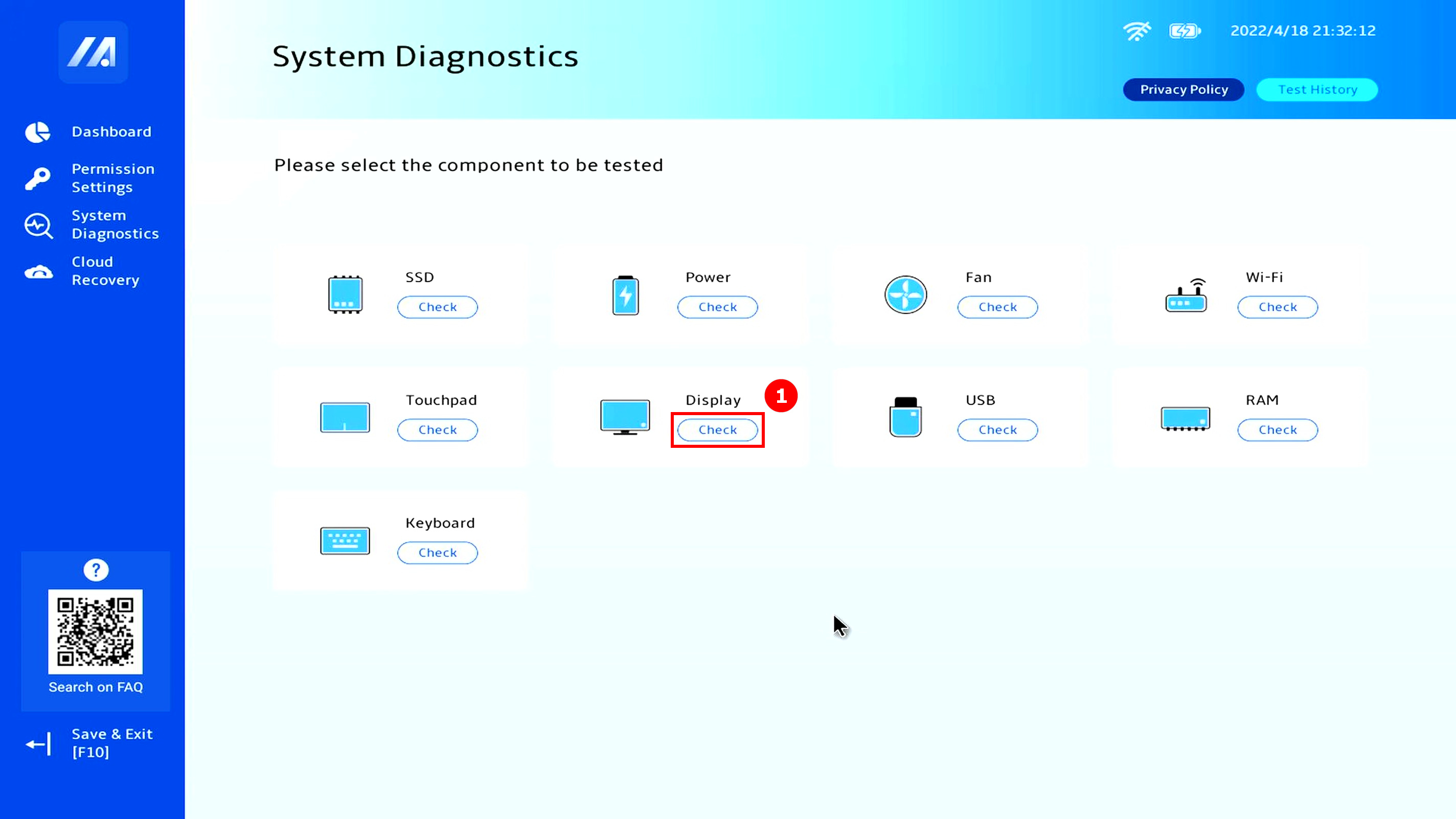
(2) 다음 화면이 나타나면 [확인]②을 클릭합니다. 사용자가 눈으로 보았을 때 화면 디스플레이가 정상인지 판단해야 합니다. 정상인 경우, [통과]③를 클릭하여 다음 검사로 진입합니다. 디스플레이에 문제가 있는 경우, [실패]④를 클릭합니다.

8. 테스트 보고서에 "실패"가 표시되면 어떻게 해야 합니까?
우선, 본 문서의 "개인정보 처리방침" 섹션 3에서 동의를 선택합니다. 그런 다음 모바일을 사용하여 QR 코드를 스캔합니다. (QR 코드에는 기계 코드 및 진단 코드가 포함됩니다.) 시스템이 자동으로 복구 보고서를 생성해 줍니다. 개인 정보, 컴퓨터 상태 및 픽업 정보를 채우면 ASUS가 픽업 및 복구를 실행할 것입니다. (참고: 이는 각 지역의 서비스 정책에 따라 다릅니다.)

- 통과: 탐지된 문제가 없습니다. 테스트가 완료되었으며 결과가 표준을 충족함을 의미합니다. 자유롭게 이용하시기 바랍니다.
- 실패: 문제가 탐지되었습니다. 테스트가 완료되었으며 문제가 탐지되었음을 나타냅니다. 본 문서의 섹션 5의 설명대로 모바일로 QR 코드를 스캔하고 복구를 위해 전송합니다.
- 경고: 구성 요소가 탐지되지 않거나 탐지 프로세스 중 갑자기 테스트 프로그램이 종료되는 경우 경고 메시지가 표시됩니다. 구성 요소를 다시 확인하거나 복구를 위해 전송합니다.